В умелых руках рут права станут универсальным инструментом, который позволит без ограничений управлять работой своего смартфона или планшета, удалять и редактировать системные файлы, оптимизировать работу процессора, оперативной памяти и многое другое. Если вы интересуетесь внутренней структурой операционной системы, хотите поэкспериментировать с ней или просто выжать из своего гаджета максимум возможностей, рут права Huawei Honor 6C станут вашим незаменимым помощником.
Как получить Root права для Huawei Honor 6C?
Подготовительный этап
- Качаем и устанавливаем HiSuite с официального сайта. Вместе с ним установятся драйвера для смартфона.
- Проводим разблокировку Bootloader Huawei.
- Создаем в корне диска C:\ Новую Папку* и распаковываем в нее содержание архива.
- В ту же Новую папку* закидываем файл с TWRP рекавери 1streco.img.
- Сохраняем все файлы с карты памяти на ПК, форматируем ее в FAT32 и закидываем файл Magisk-v15.3.zip (как вариант можно использовать другую пустую карту памяти).
- Закидываем всю важную информацию с телефона на ПК (контакты, фото, видео, заметки), — после проделанных операций ВСЕ файлы со смартфона будут удалены!
- Перед началом установки рут прав зарядите телефон минимум на 50%!
Этап установки Root
- На смартфоне заходим в Настройки —> О телефоне, жмем много раз на Номер сборки. После этого в Настройках появится пункт Для разработчиков.
- В пункте Для разработчиков включаем опцию Отладка по USB.
- Выключаем смартфон, вытягиваем сим-карты, вставляем чистую Micro-SD карту с Magisk на борту.
- Входим в режим FastBoot. На выключенном смартфоне зажимаем клавишу Громкость вниз и подключаем к ПК с помощью USB кабеля. После этого должна сработать вибрация, появится белый экран с зеленым Андроидом и надписями: сверху Fastboot&rescue mode, снизу — Phone locked, FRP Unlock.

- Заходим в Новую папку на диске C:\ зажимаем клавишу Shift на клавиатуре, нажимаем Правую клавишу мыши и выбираем пункт Открыть окно команд (Windows 7) или Открыть окно PowerShell (Windows 10).

- В командной строке вводим fastboot flash recovery 1streco.img и нажимаем Enter.
- После этого вводим команду fastboot reboot, зажимаем на смартфоне клавишу Громкость вверх и нажимаем Enter.
- Телефон перезагрузится в eRecovery. В нем жмем Shutdown. Смартфон выключится.

- Заходим в TWRP. Зажимаем на телефоне — Громкость вверх + Громкость вниз + Кнопка включения до загрузки TWRP.

- Настраиваем язык. Нажимаем вторую большую кнопку снизу-справа (Settings). Далее нажимаем на глобус вверху и выбираем English. После этого переходим в главное меню TWRP.

- Делаем полный Backup смартфона. В главном меню нажимаем Backup. Ставим галочки напротив всех разделов. В пункте Select Storage выбираем место сохранения Micro SDCard и жмем Ok. Тянем ползунок снизу вправо — Swipe to BackUp.

- Ждем окончания процедуры, она может затянуться.
- Далее очищаем данные. Жмем WIPE в главном меню TWRP, далее Advansed Wipe, ставим галочку напротив data и сдвигаем ползунок снизу направо.
- По окончании процедуры жмем Reboot — System. Телефон перезагрузится. Ждем его полной загрузки.
- Снова выключаем смартфон. На выключенном аппарате нажимаем одновременно Громкость вверх + Громкость вниз + Кнопка включения до загрузки TWRP.
- В рекавери прошиваем Magisk, который у нас находится на карте памяти. Для этого жмем на пункт Install —> Select Storage, выбираем файл Magisk и сдвигаем полоску снизу вправо.
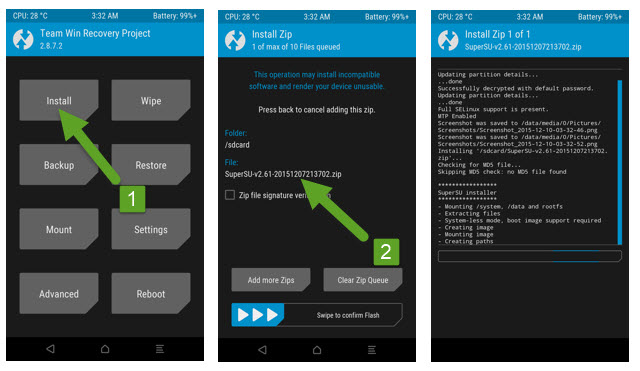
- Перезагружаем смартфон через пункт Reboot.
- Root для Huawei Honor 6C получен! На главном экране появится значок Magisk Manager. Запускаем его и настраиваем.










